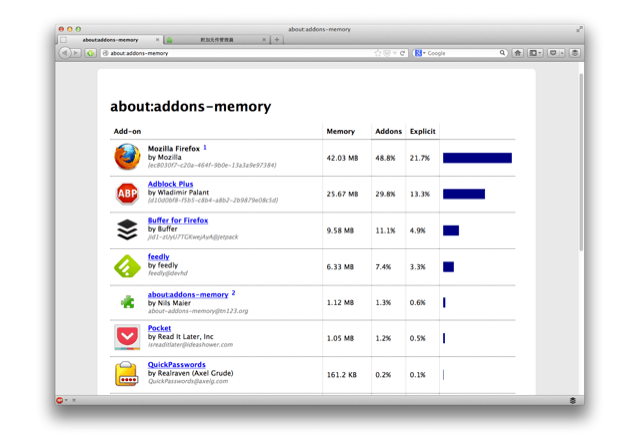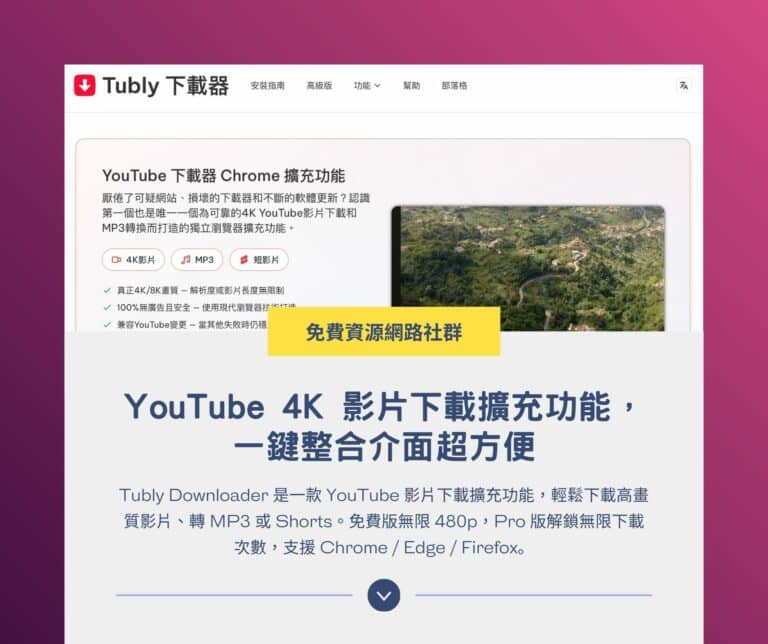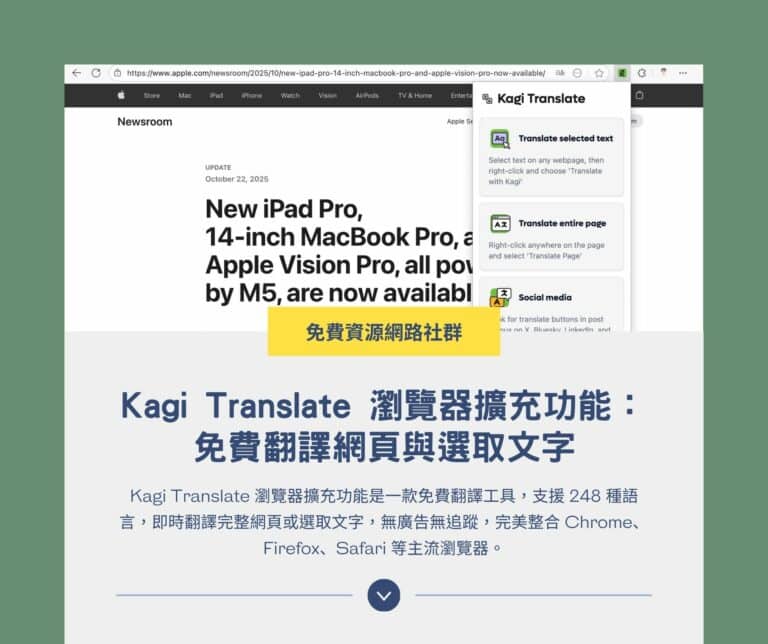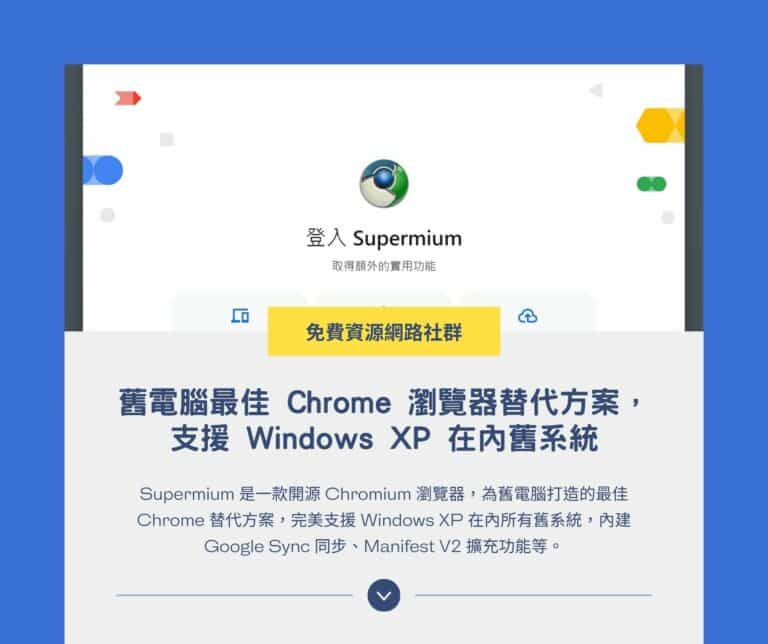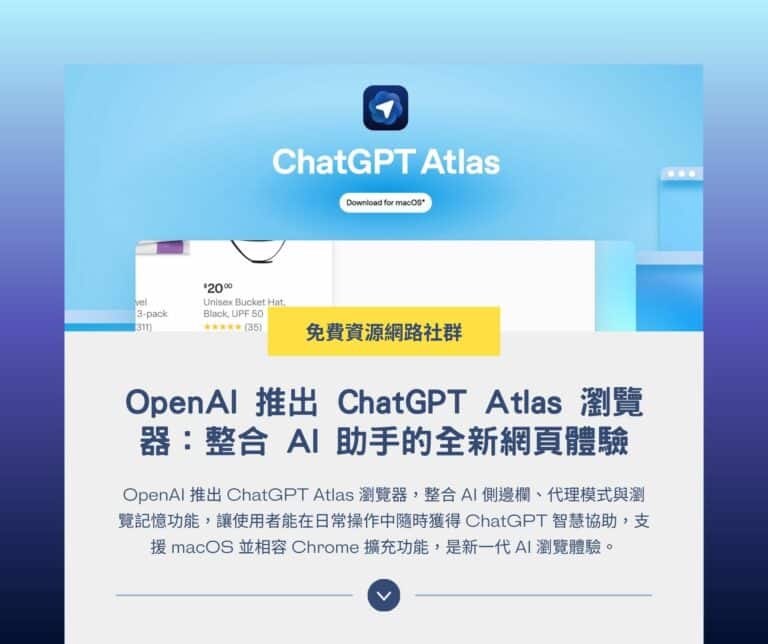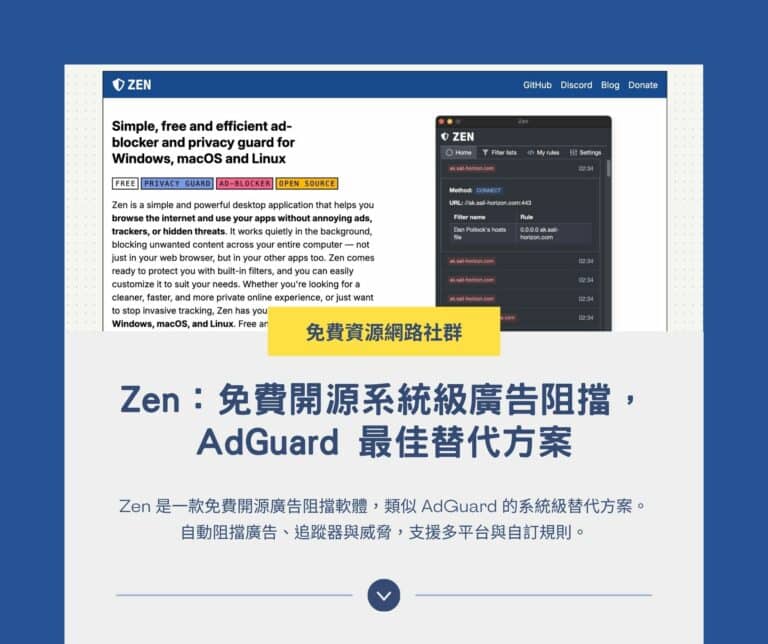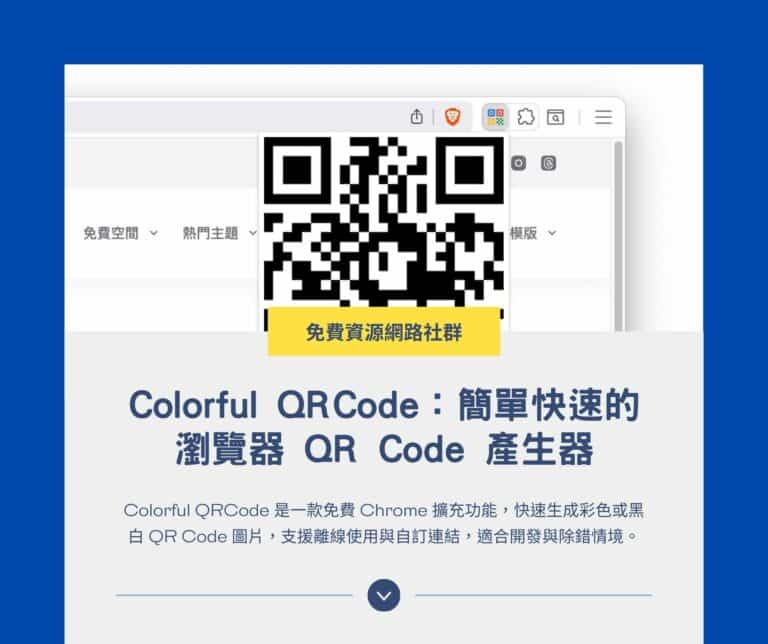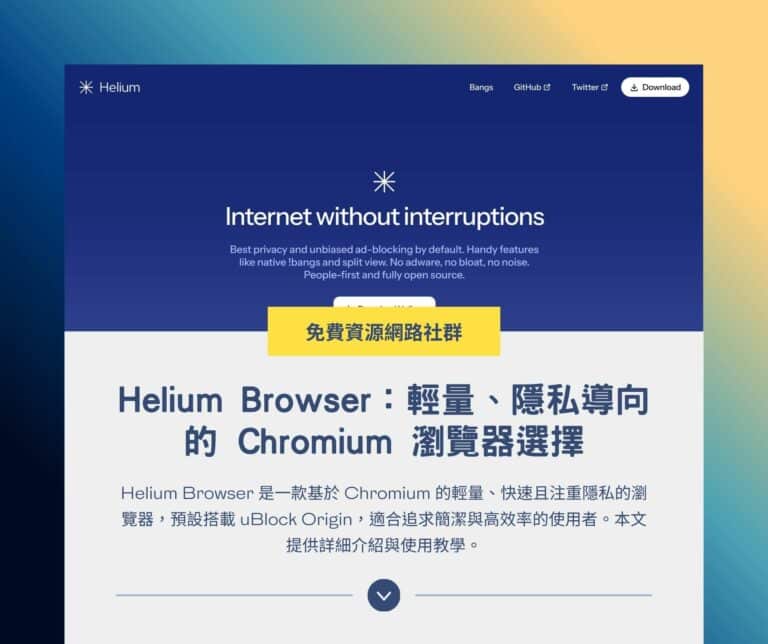常常感覺瀏覽器變慢嗎?或者速度不如第一次安裝時來得順暢,發生這種情形通常是瀏覽器因長時間使用而累積過多的暫存檔,通常清除快取資料後可以獲得改善,若還是沒辦法,那就有可能是你安裝過多佔用資源的附加元件。
如果你是 Firefox 的使用者,可能會依照自己需要而安裝讓你更方便、更省時的擴充套件,我們往往在不自覺中安裝過多、或是使用到一些過度佔用系統資源的外掛,不過卻很難得知哪些擴充功能是吃資源的兇手,沒關係,透過 about:addons-memory 就能檢視 Firefox 附加元件的記憶體使用情形,並能最小化記憶體用量。
擴充功能資訊
元件名稱:about:addons-memory
適用平台:Firefox
程式語系:英文
安裝頁面:Firefox 附加元件頁面
使用教學
以 Firefox 瀏覽器開啟 about:addons-memory 附加元件頁面,點擊「新增至 Firefox」將此功能安裝到瀏覽器,安裝後無需重新啟動。
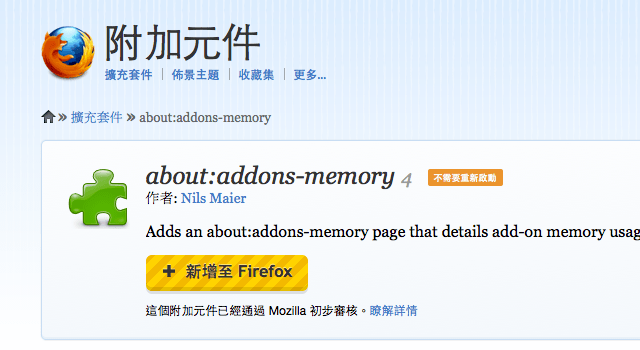
要如何使用呢?很簡單,直接在瀏覽器網址列輸入 about:addons-memory 。
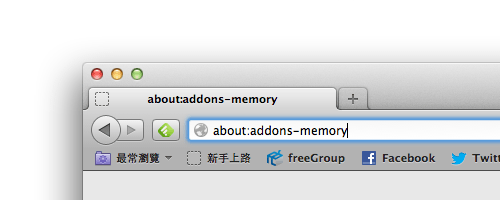
就會出現 about:addons-memory 頁面,會清楚列出你目前安裝使用的 Firefox 附加元件、以及每個元件的記憶體使用狀況。將頁面往下拉,最下面有一個 Minimize Memory Usage 按鈕,點擊之後還可以最佳化記憶體用量喔!